אם כי הפצות לינוקס רבות ושונות כוללותכלי Libre Office כברירת מחדל, זה לא תמיד המקרה. בכמה הפצות לינוקס, מפתחים בוחרים לעתים קרובות לא לכלול את הכלי Libre Office מכיוון שהוא תופס מקום רב, משתמש יותר מדי במשאבים וכדומה. זו הסיבה שבמדריך זה נעבור על כל הדרכים להתקנת Libre Office ב- לינוקס. כדי להתחיל, בחר את מערכת ההפעלה שלך מהרשימה שלהלן והזן את הפקודות.
התראת ספוילר: גלול מטה וצפה במדריך הווידיאו בסוף מאמר זה.
התקן את Libre Office ב- Ubuntu / Linux Mint וכו '

ברוב הגרסאות של אובונטו, Libre Office הואכבר מותקן. עם זאת, בגרסאות קלות של ההפצה, Libre Office אינו נכלל, ובמקום זאת הוא שולח אלטרנטיבה קלה. אם אתה זקוק לכוח ולתכונות שמביא Libre Office, הדרך הקלה ביותר להתקין את התוכנה היא לתפוס אותה היישר ממאגרי התוכנה.
sudo apt-get install libreoffice
רוצה גרסה מעודכנת יותר של Libre Office, ולא זו הכלולה במאגרי התוכנה העיקריים? שקול להוסיף את ה- PPA הרשמי.
sudo add-apt-repository ppa:libreoffice/libreoffice-5-4
sudo apt-get update sudo apt-dist upgrade
הפעלת פקודות אלה תאלץ את אובונטו לעדכן את גרסת Libre Office שכבר הותקנה לגירסה האחרונה.
התקן את Libre Office ב- Debian
מרבית ההתקנות של דביאן כוללות את Libre Office מחוץ לקופסה. עם זאת, אם אתם מחפשים דרך להתקין או להתקין אותו מחדש, הנה איך ניתן לעשות זאת:
sudo aptitude update sudo aptitude install libreoffice
האם אתה משתמש בדביאן ג'סי? אם כן, לפני שתוכל להתקין את הגרסה האחרונה של Libre Office, יהיה עליך להוסיף תחילה את ה- Backports. עבור לכאן ופעל לפי ההוראות. לאחר מכן התקן את Libre Office דרך:
sudo apt-get install -t jessie-backports libreoffice
התקן את Libre Office ב- Arch Linux
למשתמשי קשת לינוקס יש את היכולת להתקין את הגרסה היציבה של Libre Office או את הגרסה האחרונה המוחלטת הזמינה לשימוש ציבורי. תפוס אותו דרך מנהל החבילות של Pacman:
הגרסה העדכנית ביותר
sudo pacman -S libreoffice-fresh
גרסה יציבה
sudo pacman -S libreoffice-still
התקן את Libre Office ב- Fedora
ספינים רבים של פדורה כבר כוללים את תוכנת Libre Office מחוץ לקופסה. עם זאת, אם הסרת את ההתקנה בעבר או מסיבה כלשהי שלא הותקנת אותו, הנה איך ניתן להשיג את זה:
sudo dnf install libreoffice
התקן את Libre Office ב- OpenSUSE
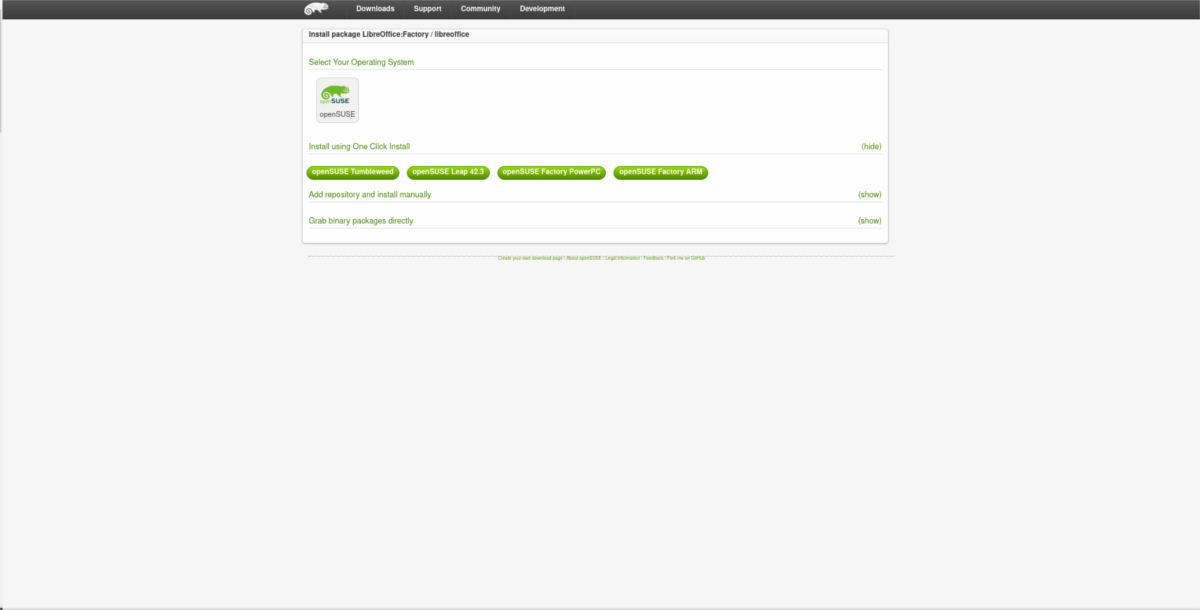
סוסה, כמו אחרים ברשימה זו, כברלהפיץ את משרד Libre. עם זאת, אם מסיבה כלשהי יש צורך בהתקנה מחדש, עבור אל אתר התוכנה Suse, מצא את הגרסה שלך של Suse ולחץ על הכפתור. הוא ייפתח באמצעות כלי ההתקנה של YaST ויתקדם.
התקן הצמד
הודות ל- Canonical זה הופך להרבה יותר קללהפיץ את הגרסאות האחרונות של כלי תוכנה לינוקס פופולריים להפצות רבות ושונות. אם אתה משתמש בגירסה של לינוקס שאינה תומכת בתוכנה מעולה אך יש לה תמיכה ב- Snap, התקנת הגירסה האחרונה של Libre Office בדרך זו תהיה רעיון נהדר.
החיסרון האמיתי היחיד להתקנה זו הואנראה כי רק הגרסה "הטרייה" של Libre Office (כרגע גרסה 5.4.4.2) זמינה. המשמעות היא שאם אתה זקוק לגירסה היציבה (5.3), תצטרך לצאת בלעדיה.
הערה: Libre Office Fresh הוא די יציב, וכמעט לא באגי כמו שהמפתחים מובילים.
sudo snap install libreoffice
התקנת Flatpak
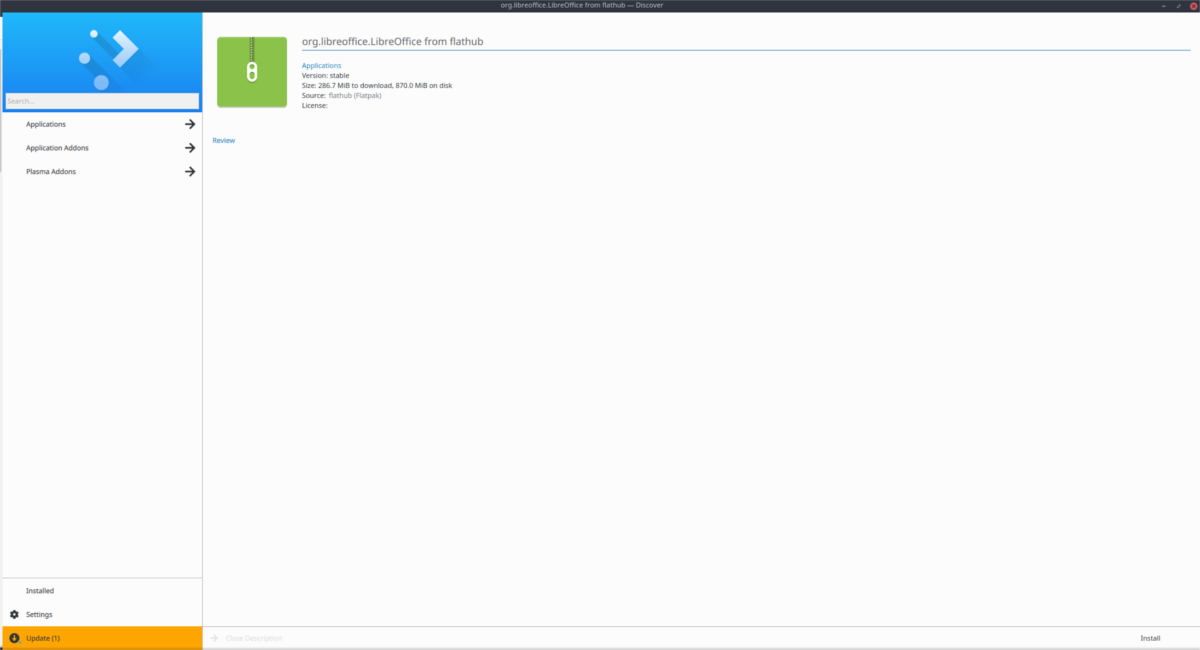
הצמדים הם דרך נהדרת להפיץ תוכנה אליהםהפצות לינוקס שונות, במיוחד כאלה עם צוותים קטנים שאין להם זמן לארוז כל דבר קטן. למרבה הצער, לא לכל הפצה של לינוקס יש תמיכה ישירה בטכנולוגיה. למזלנו, בזכות קרן Gnome, קיימת אלטרנטיבה אחרת והיא נקראת Flatpak. זוהי פורמט אריזה אוניברסלי הנתמך על ידי כמעט כל הפצות הלינוקס שם בחוץ, ויש במקרה גרסה ארוזה של Libre Office מוכנה!
כדי לגרום ל- Libre Office לעבוד באמצעות Flatpak, תחילה עליך להוסיף את מאגר ה- Flathub למקורות התוכנה של Flatpak שלהם.
sudo flatpak remote-add --if-not-exists flathub https://dl.flathub.org/repo/flathub.flatpakrepo
לאחר ההרשמה למאגר ה- Flathub המרוחק, תוכלו לתפוס את הגרסה האחרונה של flatpakref של Libre Office. ישנן שתי דרכים להתקין קובץ זה.
אפשרות 1: תוכנת Gnome
פתיחת קישור זה תודיע לדפדפן שלךהורד את Flatpak האחרונה. ברגע שהוא נמצא במחשב הלינוקס שלך בתיקייה ~ / הורדות, פתח את מנהל הקבצים ולחץ עליו פעמיים. זה ייפתח עם תוכנת Gnome (או KDE Discover וכו ').
לחץ על כפתור "התקן" והזן את סיסמת המשתמש שלך כדי לקבל את Libre Office ב- Linux דרך Flatpak.
אפשרות 2: שורת הפיקוד של Flatpak
לכלי החבילה Flatpak יש כלי שורת פקודה די חזק. להתקנת חבילת ה- Libre Office Flatpak האחרונה באמצעות הפקודה, פשוט פתח חלון מסוף והדבק את שורת הקוד הזו:
flatpak install --from https://flathub.org/repo/appstream/org.libreoffice.LibreOffice.flatpakref
זכור שכאשר אתה מתקין תוכנה זו,הכלי Flatpak יבקש ממך להתקין ספריות ושעות עבודה שונות. אמרו כן לכולם, אחרת החבילה לא תתקין. עם סיום הפקודה, Libre Office אמור להופיע תחת "Office" בתפריט היישום שלך.













הערות